Cómo usar juegos en vuestro Samsung Smart TV
Disfrutá jugando juegos con calidad de imagen optimizada y velocidad de reacción con la función Modo Juego instalada en vuestro Samsung Smart TV. Debido al bajo retraso de entrada, podés jugar juegos sin problemas en una pantalla grande sin problemas de borrosidad o vibración.
Ahora, activá el Modo Juego en tu Samsung Smart TV, optimizado para juegos y disfrutá de una experiencia más inmersiva.
El soporte o el rendimiento pueden variar según la consola de juegos.
Cómo activar el Modo Juego
Podés disfrutar de una experiencia de juego mejorada en el televisor Samsung utilizando el Modo Juego. El Modo Juego se activá automáticamente cuando conectás vuestros dispositivos de juego de consola a vuestro televisor Samsung.
Un televisor Samsung detectá las consolas de juegos conectadas, como Xbox Series X, Xbox One S/X y PlayStation, y se convertí al Modo Juego automáticamente sin necesidad de ajustar ninguna configuración adicional. Simplemente conectá vuestras consolas al televisor y disfrutá jugando con el Modo Juego optimizado.
El Modo Juego se enciende automáticamente en un televisor Samsung cuando se conectá una consola de juegos. Seguí las instrucciones a continuación para conectar una consola de juegos.
Paso 1. Conectá un cable HDMI al televisor Samsung. Para el uso de la función 4K @ 120Hz, debés conectar un cable HDMI al puerto HDMI 4 con el ícono Game, que está diseñado para el mejor rendimiento de juego de 4K @ 120Hz.
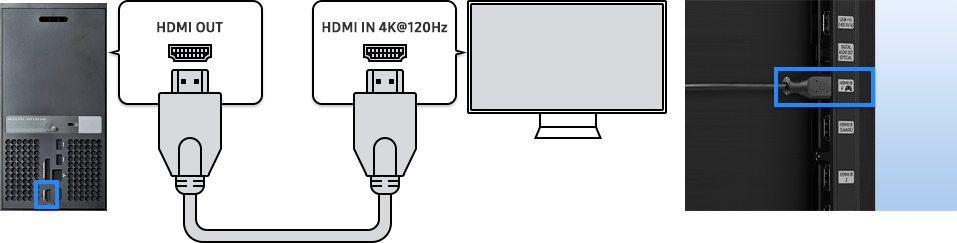
Paso 2. Encendé vuestro televisor y consola de juegos. Cambiará automáticamente a la fuente conectada y el Modo Juego se activará automáticamente para ofrecer un retraso de entrada mínimo para la mejor experiencia de juego.
Podés activar el Modo Juego en un televisor Samsung conectando una PC al televisor. Seguí las instrucciones a continuación para conectar una PC con un televisor.
Paso 1. Conectá un cable HDMI al televisor Samsung. Para usar la función 4K @ 120Hz, debés conectar el cable HDMI al puerto HDMI 4 con el ícono Game que está diseñado para el mejor rendimiento de juego de 4K @ 120Hz.
Paso 2. En el caso de la PC, debés activar el Modo Juego en el menú Configuración rápida o Configuración con las instrucciones a continuación:
Si vuestro televisor no activá la configuración de Input Signal Plus automáticamente cuando se conecta a dispositivos de juego como consolas o PC, podés activar la configuración manualmente con los siguientes pasos:
Si activás HDMI Input Signal Plus, los usuarios pueden activar las funciones HDMI2.1 en el dispositivo conectado. En el caso de una consola, la señal de entrada HDMI plus debería encenderse automáticamente en el Modo Juego.
Información adicional sobre las funciones HDMI2.1 en Modo Juego
Los televisores Samsung son compatibles con las funciones HDMI2.1 y se han agregado las siguientes funciones nuevas en HDMI2.1
· Enlace de Velocidad Fija (FRL): Una tecnología de señalización que podé lograr resoluciones sin comprimir más altas, incluido 8K. También podé usar un ancho de banda de velocidad ultra alta de 48 Gbps.
· Compresión de Flujo de Pantalla (DSC): Un algoritmo de compresión sin pérdidas que podé lograr resoluciones más altas y frecuencias de actualización más rápidas, como 4K a 120FPS. También incluí mayores profundidades de color a 8K.
· Frecuencia de Actualización Variable (VRR): La Frecuencia de Actualización Variable (FAV) eliminé el desgarro de la pantalla para un juego fluido y agradable. Cuando se combiné con Enlace de Velocidad Fija (EVF) y Compresión de Flujo de Pantalla (CFP), ofrecé juegos de alta resolución.
· Modo Automático de Baja Latencia (ALLM): el Modo Automático de Baja Latencia (MABL) permití que la configuración de latencia ideal se establezca automáticamente, lo que permití una experiencia de juego fluida y sin retrasos. Y, el Modo Automático de Baja Latencia (MABL) permití que una consola de juegos, PC u otro dispositivo envíe una señal a la pantalla para cambiar al modo de baja latencia para jugar.
Nota: Las capturas de pantalla y los menús del dispositivo pueden variar según el modelo del dispositivo y la versión del software.
Gracias por tus comentarios
Por favor, responde todas las preguntas.


















